|
MẸO VẶT TRONG YAHOO
1.Cách Đổi Password trong Yahoo!Mail
Đầu tiên bạn phải vào hộp thư của mình rồi ấn vào Mail Options ở góc phải, phía bên trên
cửa sổ.
Nhìn ở bên trái và ấn vào dòng Account Information. Hình dưới đây xuất
hiện.Gõ Password cũ của mình vào để tiếp tục. Sau đó thì mục Account Information
hiện ra. Ngay trên mục Yahoo ID Card ở đầu tiên, hãy ấn vào Change
password.
Gõ Password cũ vào dòng Old Password.
Nhập password mới vào mục
New Password và gõ lại Password mới trong mục Confirm your New Password (Nhớ là phải gõ vào: New Password và Confirm your New Password giống hệt nhau, đó là Password mới của bạn) --> Sau đó ấn nút
Save. Nếu bạn gõ Password đúng thì nó sẽ thông báo đã đổi Pass thành
công.
Ấn vào nút Return to Account Information để hiện ra hình dưới
Nhập
Pass mới đổi vào rồi ấn Continue để xem lại thông tin
của mình.
Cuối cùng ấn vào nút
Finished là xong. Nó sẽ quay trở lại mục Mail Options.
Đến đây là xong, chỉ cần SignOut ra. Thế là từ nay, luôn luôn giữ được Pass của mình mà
không ai có thể biết được. (Trừ các cao thủ hacker, hì hì...)
[Đầu Trang]
2. Cách lập và xoá Nick
ảo
Đầu tiên
bạn Login vào Yahoo Chat. Chưa vào chat vội, hãy nhìn lên trên cùng của giao diện chính Yaho,
kick vào chữ Login, sau đó chọn tiếp My Profiles ---> Creat My Profiles
Để tạo Nick
ảo thì bạn vào Create New Public Profile khi đó sẽ có giao diện
Cuối cùng là
chọn Create Profile, nếu như bạn vẫn không tạo được thì có thể là Nick bạn tạo
ra trùng với Nick của người khác hoặc là có thể bạn sai trong quy tắc tạo Nick.
Còn nếu muốn xoá Nick ảo thì trong phần:
Bạn chọn Delete Profile sau
đó chọn tiếp Confirm Delete
[Về đầu trang]
3. Ngăn chặn các Email
không thích
Bạn hay bị các Email lạ quấy nhiễu, hay gửi đến cho bạn những thứ linh
tinh hoặc có thể là toàn thư quảng cáo, vậy làm sao để có thể ngăn ngừa nó bây
giờ đây . Rất may là Email Yahoo có cho ta chức năng đó vì thế mình thấy rằng
Mail Yahoo quả thật là rất tuyệt vời và thuận tiện có phải không ?
- Đầu tiên
bạn vào Mail Yahoo của bạn sao đó vào phần My Options ---> Block Addresses
Sau đó tại ô Add Block bạn Add địa chỉ Email hay quấy nhiễu bạn vào và ấn
Add Block
Còn khi nào bạn muốn dỡ địa chỉ Email đó
ra, (tức là cho địa chỉ mail đó có thể gửi thư cho bạn) thì tại ô Remove Block
bạn đánh dấu vào địa chỉ Email đã Block rồi chọn Remove Block
[Đầu Trang]
4. Cách xoá
Bommail nhanh nhất
Bạn có bao giờ bị ăn Bommail chưa? Rất khó chịu có phải
không? Một lúc nhận được 5000 - 7000 lá email thì đó quả thật là một điều khủng
khiếp, mà bạn vẫn cứ xoá 25 bức một lần thì không biết đến bao giờ mới có thể
hoàn thiện được. Nay mình xin đưa ra một cách bạn có thể del đi 200 bức thư một
lúc, như thế sẽ nhanh hơn nhiều và cũng thuận tiện hơn. Đầu tiên bạn vào Mail
yahoo => my options = > General Preferences
Tại dòng Messages Perpage
bạn chọn 200 rồi ấn Save là được thế là bạn có thể xoá đi 200 bức Mail trong một
lần rồi đó.
[Đầu Trang]
5. Chat Tiếng Việt trên Yahoo ! Messenger
Điều kiện để chat được Tiếng Việt trên YM thì máy bạn phải chạy: win XP (win 2000, winNT), còn nếu máy bạn chạy win 98 thì
bó tay !!!
Bước 1 : Trước hết bạn phải tải phần mềm hỗ trợ Chat Tiếng Việt. Sau đó mới chuyển sang bước 2.
Bước 2 : Cài Language Tiếng Việt (Đây mới là bước quan trọng nhất, không có bước này thì đừng mong
chat chit gì cả, hì hì ...)
+ Kick vào nút "Start" ---> Chọn : "Settings" ---> Chọn : "Control Panel" ---> Chọn : "Regional and Language Options".
+ Khi hộp hội thoại (dialog box) hiện lên, hãy chọn thẻ : "Languages"
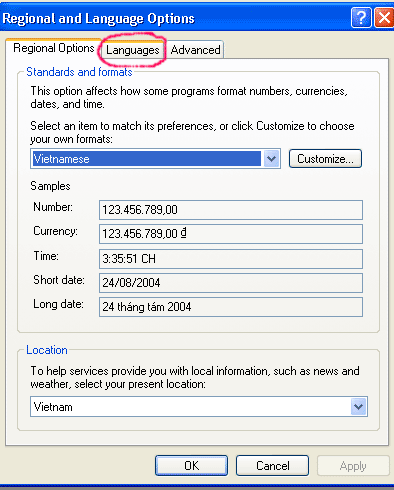
Đánh dấu vào : "Install files for complex script and right-to-left languages (including Thai)" để Windows XP tự động cài đặt các file cần thiết.

Nếu đến đây mà thiếu File, windows sẽ đòi bạn trỏ tới file cần thiết
để cài đặt, khi đó bạn phải tìm kiếm xem bộ cài của win XP ở đâu rồi trỏ tới thư mục: " Bộ cài winXP\I386\" sau đó ấn OK.
Tiếp theo nhấn chuột vào nút: "Details".
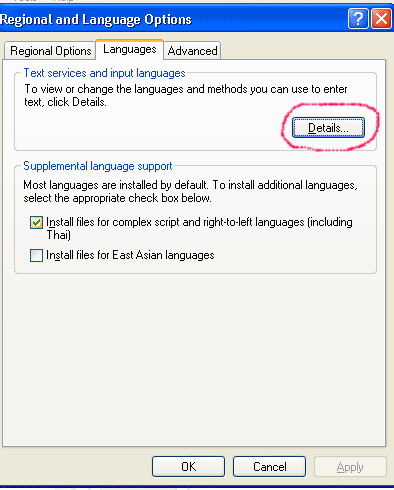
+ Hộp hội thoại "Text Services and Input languages" hiện lên. Nếu chưa thấy Vietnamese keyboard trong đó thì chọn "Add"
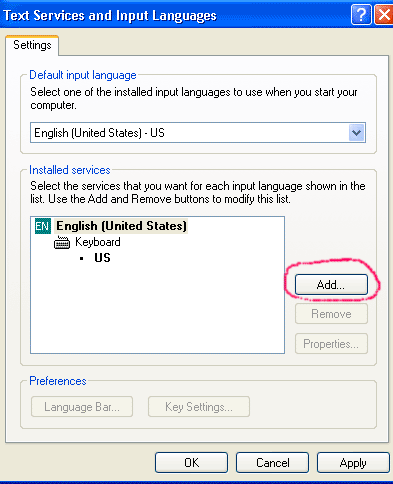
Sau đó chọn Input Language là Vietnamese.
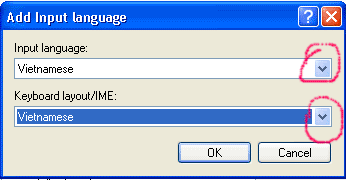
Sau đó, chọn OK, Hì hì... như thế là xong đến 99% rồi, còn 1% là ở bước 3.
Bước 3 : Chạy chương trình Chat Tiếng Việt vừa download về rồi chọn bảng mã : "Vietnamese Locale CP 1258" như hình sau,
rồi sau đó chọn chế độ gõ Tiếng Việt và chọn "Đóng" lại

OK, Thế là ngon rồi! Bây giờ bạn đã có thể chát bằng Tiếng Việt với bất cứ ai. Chúc bạn thành công và vui vẻ khi sử dụng chương trình Chat Bằng Tiếng Việt
[Đầu Trang]
6. Lặt vặt
cách Chat Yahoo ! Messenger(YM)
Bạn mới là một Chater, bạn băn khoăn không
biết mình có thể là một tay Chater "cừ khôi" không nhỉ nhưng lại với một điều
kiện chỉ mất một thời gian ngắn để hoàn thành ước nguyện này. Hi hi bạn đã gặp
được đúng cái bạn cần rồi đó !
Trước tiên để Chat được trong Y!M bạn phải
có một hộp thư Yahoo!Mail bạn sẽ dùng cái User name và Password để Login vào
Chat, nhưng không lo khi bạn đã vào Chat mà chưa có nó bạn chỉ cần chọn Login và
trong mục New User? Bạn click vào
Get a Yahoo!ID
và ngay lập tức nó sẽ chuyển
bạn tới một trang Web mới để bạn tạo một Account (Tài khoản mới), cái này lập
cũng không khó bạn chỉ cần hỏi chủ quán Net để họ giúp một tay. Sau khi có
Account mới bạn quay trở lại phần Login mục Already have a Yahoo!ID và nhập User
name vào box Yahoo!ID và Password vào box cùng tên.
Dưới đây là một số chức năng
chính của cửa sổ Login
+ Remember ID & Password: Box này giúp bạn nhớ
ID & Pass vào My computer
+ Automatically Login: Box này giúp bạn tự
động Login khi out mà không biết lý do
+ Login Under Invisible Mode : Box
này giúp bạn Login dưới dạng ẩn Nick tức là không cho bạn của mình biết mình
đang Online
Nếu bạn muốn chat ngay lập tức bạn chọn button Login và
Please wait !! Còn không thích thì hãy chọn Cancel
+ Khi đã vào được màn
hình chính của YM bạn cần làm các việc đơn giản như sau:
- Bạn cần phải
có một list danh sách bạn chat điều này rất dễ bạn chỉ cần đi hỏi hộp thư của
mọi người (nhớ là chỉ hộp mail của Yahoo thôi nhé) và lấy cái phần đầu của nó
trước chữ @ và đó gọi là địa chỉ ID và gọi thông thương là nick, bạn phải Add
những cái nick này vào list bằng cách: Chọn Add và chọn Next page và bạn nhập
nick bạn mới vào box: Enter friend's ID và bạn có thể lập list theo từng nhóm
bằng cách bạn gõ vào box Select or Enter a Group sau khi đã nhập tên vài nhóm
khi Add nick bạn nên nhớ chọn nhóm nào trước khi Add nhé.
- Sau khi Add
một số nick vào list thì bạn chỉ cần đợi người bạn đó online (lên mạng) là Ok
nick của người đó sẽ sáng lên và bạn click vào nick đó và Alê hấp! Chat! . Cửa sổ
chat có hai phần: phần nhập thông tin nằm ở dưới và phần hiển thị thông tin nằm
ở trên , sau khi bạn gõ thông tin vào phần nhập liệu bạn nhấn Enter để nó có thể
hiển thị cho người bạn chat đọc. Step by step, OK
- Bạn chưa vào hộp thư
Yahoo bạn vừa Login vào YM bạn thấy có một cửa sổ nhấp nháy nhỏ xuất hiện bạn
thấy có dòng chữ You have ... message. Điều đó là do Yahoo có chức năng tự động
báo cho bạn biết có thư mới ở hộp thư nếu bạn muốn đọc thư thì hãy click vào Go
to... còn không thì hãy chọn OK . Nhắc bạn một chút là nếu bạn đang có một trang
web nào đó đang hoạt động thì chú ý là nó sẽ chọn trang này để vào hộp mail của
bạn và nếu trang web này khá hay hoặc bạn đang đọc thì hãy bỏ qua bước này đi và
vào từ từ như mọi ngày.
- Đôi khi bạn có việc bận gì đó mà không thể chat tiếp được nữa bạn
muốn thông báo cho mọi người nhưng bạn lại ngại làm vì có thể
là quá lâu với từng người một (hoặc bạn muốn thông báo một tin vui gì đó cho tất
cả bạn chat) . Bạn khỏi lo đi vì chỉ cần dùng cái Status của YM là bạn có thể
giải quyết được vấn đề đó nó sẽ hiện lên thông điệp của bạn ở tất cả bạn chat
cùng một thời điểm. Cách làm bạn nhìn xuống cuối màn hình chính của YM và chọn
I'm Available và chọn New Status Message bạn viết dòng nhắn cho mọi người và OK
đến lúc nó mất đi thì thôi và thế là đã được rồi đó. Bạn đừng lo khi nó không có
ở cửa sổ chat của bạn. Yên tâm đi.
+ Xong xuôi bây giờ bạn đã có thể chat ngon ăn rồi nhưng chỉ nằm ở
mức độ tàm tạm thôi . Bạn cần phải biết thêm một
số tiện ích của YM nữa và mời bạn tham quan sơ sơ qua thanh Menu của nó. Tôi
không thể nói hết được mà chỉ đi vào nhưng chức năng hay và đôi khi
một số bạn đã chat lâu rồi nhưng chưa biết và nói chung nó rất tiện lợi cho bạn và cả cho
tôi.
- Bạn muốn sửa đổi một số thông tin của mình ví dụ bạn thấy rất cần
thiết phải đổi Password chẳng hạn bạn chỉ cần vào Login ==> chọn Account Info
(Thông tin tài khoản của bạn) và một trang web mới giống như trang Sign in của
Ỵahoo mail nhưng có ghi sẵn ID cho bạn và bạn chỉ cần gõ Pass vào đó==>trang
kế tiếp là trang Edit (sửa chữa) Bạn cần đổi Pass thì chỉ có mỗi một việc là
chọn Change Password còn những cái còn lại chỉ cần click vào chữ Edit là xong. Nhớ là khi bạn sign in vào hộp thư thì phải gõ mật khẩu sau khi đổi
nha.
- Bạn rất bực khi có kẻ nào đó hay gửi những thông điệp "mất dậy" hay
nó cứ ngứa tay kick bạn một phát cho đỡ buồn, bạn rất bực nhưng không biết phải
làm thế nào vì theo nguyên tắc nó cứ click vào ! Message và gõ nick của bạn vào
là nó chat ngon ơ thôi à. Bạn đừng lo vào Login ==> Chọn Preferences ==>
Chọn tiếp Privacy bạn click vào Add sau đó gõ nick cái tên hay nhiễu bạn vào và
chọn Ignore. Nhớ là phải xoá nick đó ra khỏi list của
mình nhé sau đó mới dùng cách này. Chức năng này giúp bạn không cho
tên đó gửi thông điệp tới bạn nữa và khi nào bạn thấy nhớ nó bạn hãy
làm ngược lại. :D
- Đôi khi muốn tắt một
cửa sổ nào đó cho rộng chỗ nhưng khổ nỗi nó cứ nhéo nhéo gửi đến thông điệp đến
cho bạn và mỗi lần tắt đi thì cứ mỗi khi có thông điệp mới của nó gửi đến là cái
cửa sổ đó lại hiện lên che mắt bạn tức ơi là tức. Bạn vào
Login==> Preferences ==> Messages bạn chọn Minimize
the messages ... tại
mục When I Receive a new message và OK. Thế là cho mày chat thoải mái nhé! hê hê
- Đôi khi để những chế độ mặc nhiên (General) cũng đem lại cho bạn rất
nhiều lợi ích, bạn thử nhé: chọn Login ==> Preferences ==> và chọn General: Nếu bạn là một tay Chater chỉ biết chat và chat thì bạn cần một điều là khi
khởi động máy thì thằng YM nó sẽ thò ra cho bạn Login luôn tiện thật ! Tiếp sau
quá trình trên bạn chọn Automatically start Yahoo!Mesenger trong mục đầu tiên
luôn và thế là ổn rồi đó. Những mục còn lại bỏ qua cho đến mục Misc nằm dưới
cùng và nếu bạn thích bạn hãy làm theo nha: Bạn chọn cả 4 chức năng này và lần
lượt là hướng dẫn của từng cái một - 1. Show Yahoo!Helper... nghĩa là luôn hiển
thị cái gọi là hướng dẫn chat
- 2. Show Yahoo!Insite when I login : Nghĩa là luôn
hiển thị cái cửa sổ Insite mà lúc nào bạn mở YM ra đều phải mất công tắt đi đó,
bạn chỉ cần bỏ dấu V đi là ngon rồi hô biến luôn
- 3. Login Ivisible : Nghĩa là luôn
tự động ẩn Nick giúp bạn khi Login đỡ phải chat nhiều làm gì vì bọn bạn đâu biết
nhỉ
- 4. Disconnect Messenger when the...: Nghĩa là bạn Out khi chỉ cần đóng mỗi
cái cửa sổ chính của YM à . Khỏi cần phải Exit làm gì cho tốn tiền.
- Nếu bạn hỏi tôi thích ban nhạc nào nhất hihi tôi trả lời là NSYNC và tôi thấy trong
IMVeronment có hình của các bạn ấy và tôi muốn khi nào có một cửa sổ mới xuất
hiện thì hình của các bạn ấy hiện lên một cách tự động không phải chọn làm gi
cho mất công hihi tôi chỉ cần chọn Login ==> Preferences
==> IMVeronment ==> Trong mục When I open an Instalt.... tôi chọn Start with
default IMVeronment và click vào Browse và chọn một font có tên là NSYNS và nếu
là bạn bạn chọn gì ? chọn đi nhé và the end là OK
- List bạn có rất nhiều nick khoảng cỡ 100 nick liền nhưng khổ một
điều là đâu phải ai cũng online cùng lúc với bạn cả( mà có như vậy
thì khổ rồi bạn ơi) mà chỉ có một số người thôi mà nick thì lại sắp
xếp lung tung cái đầu cái cuối ôi mệt quá khi phải kéo thanh trượt
trượt đi trượt lại vừa mỏi tay lại mất thời gian( là tiền đó bạn à) . Không
sao bạn chỉ cần chọn View==> chọn Show Only Online Friends hoặc Ctrl +F
(không cần View) thì tất cả những nick offline sẽ ẩn đi chỉ còn lại
những nick đang online thôi, tiện quá nhỉ :))
- Bạn có một bức ảnh trên máy hay bạn
cần gửi một file tài liệu cho bạn chat của mình thì rất đơn giản bạn chọn
Tool==> SendFile và tiến hành gửi như bạn vẫn hay làm
- Bạn muốn lập
một phòng chat mà chỉ có những người bạn thân của mình chat thì quá đơn giản bạn
chọn Tool ==> Invite to Conference. Bạn chọn nick của những người đang online
và nhấn add sau đó là Invite. OK và chat với những người bạn của mình nhé vì cửa
sổ phòng chat này sẽ tự đông tới với bạn thân của bạn . Rất vui đó nếu chat thì
cho tôi chat với nhé !!?? Còn nữa bạn muốn chat với những người không có trong
list của mình mà họ đang online bạn click vào Invite Other ==> Gõ nick của
người cần chat vào và OK và lại Invite
- Nếu bạn bị một tên nào đó dùng
hai nick đùa cợt bạn hay thăm dò tim cam của bạn nhưng bạn vẫn vô tư không biết
gì và lại con khen nó giỏi nữa chứ vì sao nó lại biết nhiều về mình thế nhỉ? Mà
mình nói cho nó lúc nào nhỉ? ==> bạn đang bị xỏ mũi đó, hê hê bạn muốn không
gặp phải trường hợp đó đơn giản bạn làm theo cách tui nhé : Bạn thấy
khả nghi một kẻ nào đó lừa bạn thì bạn hãy add tất cả các nick khả
nghi lại và chỉ việc ngồi đợi chờ cho nó out và bạn thấy cả hai cái
nick mất dậy đó out cùng một lúc, he he đích thị là nó rồi và bạn cứ
giả vờ là không biết để cho nó một bài học.
- Bạn không online tình cờ vào hộp thư khi bạn gửi thư đi hay thấy một
cái mặt cười nào đó ở hộp thư sáng thì tức là bạn của bạn đang online đấy và bạn
chỉ cần click một cái vào nó là okie.
- Nói chung thì dùng menu cũng thật
bất tiện, hihi bạn có thể dùng 3 chức năng sau Send file, Ignore, Add ngay trên
cửa sổ chat của bạn với người khác. OK chỉ cần nhìn lên là biết.
- Thường
thì mặc nhiên YM đã để chế độ khi bạn nhấn Enter thì dòng thông điệp của bạn sẽ
hiển thị lên cửa sổ chat và bạn sẽ không biết xử lí thế nào để có thể xuống
dòng ...??. Bạn chỉ cần dùng hai tổ hợp phím sau Ctrl+J và Ctrl+Enter là Okie. Hoặc
bạn có thể để chế độ mặc nhiên là khi Enter sẽ tắp lự xuống một dòng bạn chọn "
Login ---> Preferences" bạn chọn "Messages" trong thanh Menu bên trái, trong mục
"When sending an instant message" ở phần lựa chọn "Press Enter will" bạn chọn
"Insert a carriage return in your message" thế là ổn rồi đó,còn khi muốn thay
đổi về nguyên dạng thì chọn Send the message. Hoặc mất công hơn bạn hãy dùng mã
html sau
tức là bạn phải gõ thẻ
sau mỗi câu cần xuống dòng .VD như : hic
hic hic
I love you ---> Thì câu "I love you" sẽ xuống dòng
- Bạn là nột chuyên
gia tìm kiếm trên mạng bằng các trình như Yahoo , Google hay bất cứ cái gì mà bạn
thấy tiện, bạn không thích công cụ đó của Yahoo mà bạn khoái cái khác chẳng hạn
như Google hay Vinaseek. Quá đơn giản bạn chỉ cần thay đổi một số thông số mà
thôi: VD như Google chẳng hạn:
1) Bạn vào đường dẫn sau: C:\Program
files\Yahoo\Messenger\ymsgr.ini
2) Bạn sửa file sau: ymsgr.ini bằng một số
công cụ hỗ trợ văn bản như: Notepad ...
3) Bạn thay đổi dòng "Search Text
1=Search Yahoo!" bằng dòng "Search Text 1=Search Google"
4) Bạn thay đổi
dòng "Search Menu 1=Yahoo!" thành "Search Menu 1=&Google"
5) Thay đổi
dòng "Search URL 1=http://search.yahoo.com/search?p=%s&n=20" thành "Search
URL 1=http://www.google.com/search?q=%s"
6) Bạn Save file ymsgr.ini và vào
lại ( restart) Yahoo! Messenger.
Và khi bạn muốn tìm kiếm trên mạng bạn
chỉ cần nhìn xuống cuối màn hình chính của YM có chữ Search Google và gõ vào đó
thứ bạn cần và chọn Search. Tôi chỉ nói đây là VD còn bạn có thể để nguyên dạng
hay là dùng VinaSeek cũng không sao chỉ cần thay đổi tương tự.
- Bạn có
khi nào nghĩ tới việc thay đổi những mặt cười hihi, cũng không có gì là khó cả,
chỉ cần bạn khéo một chút mà thôi.Thế này bạn hãy vào C:\Program
files\Yahoo\Messenger\Media\Smileys. Bạn đã vào được nó rồi bạn hãy nhìn kĩ nha
cứ mỗi biểu tượng sẽ có hai hình một dưới dạng *.bmp và *.gif theo thứ tự từ
phải qua trái, bạn thấy ở phía dưới có một số kí tự khác trong list mặt cười như
hình con khỉ hay quả bí và vì sao có thì không biết nhưng có để những mặt cười
lạ đó sẽ xuất hiện khi bạn của bạn dùng những kí tự để tạo nó. VD như hình quả
bí sẽ do những kí tự (~~) sau tạo nên. Okie. Tôi cũng không cho là việc sửa chữa
mặt cười trong list sẽ hiển thị ở màn hình bạn chat nhưng cứ nói ra cho mọi
người tham khảo .Tôi chưa tìm ra cách thay đổi các kí tự tạo mặt cười trong list
nên cho dù bạn đã có hình dưới dạng *.bmp thì hình mặt cười cũng không thay đổi
ở màn hình bạn chat đâu vì kí tự tạo mặt cười vẫn như vậy.!!?? Hà! chán quá vì
bài viết này tôi không dùng minh hoạ nên có thể hơi khó đó: Sau khi vào thư mục
Smileys bạn thấy có một List các mặt cười mà tôi đã nói ở trên là
mỗi mặt cười có hai kiểu (bạn đọc lại dòng mầu vàng) .VD ở hình mặt
cười có dấu hỏi được đánh thứ tự là số 5 bạn muốn thay cái hình đầu
lâu (có thứ tự là s) bạn làm như sau :
Bạn chọn biểu tương thứ 5 và Rename(đổi tên) bạn phải chuột và chọn Rename thành
5OLD(.gif)) và ảnh bên cạnh cũng vậy 5OLD(.bmp) OK. Bạn tìm mặt cười thứ tự s
đây là ảnh dưới dạng *.gif bạn đổi tên nó thành 5 và phải chuột chọn Open With
với Internet Explorer sau khi mở ra bạn lưu nó lại dưới dạng *.bmp nhớ là vào
thư mục Smileys bằng cách chọn File | Save as| ở mục Save as Type bạn chọn kiểu
Bitmap (*.bmp) sau đó quay lại thư mục Smileys và đổi tên nó là 5 cả hai dạng
ảnh nhé bạn. Okie đến đây bạn đã có trong List mặt cười ảnh của cái đầu lâu rồi
đó. hihi nhưng lại không dùng được ở bên kia bạn chat và cài hình có
dấu hỏi vẫn
đi mà không ở lại à.
Một số hình không có trong List : Đầu lâu : 8-x ;
quả bí :(~~) ; con khỉ : :(|) ; bóng điện : *-:); con lợn: :@) ; cờ mĩ : **== ;
con khỉ mặt xanh : =:). Bạn chỉ cần gõ những kí tự đó vào cửa sổ chat là được
à
-Còn một cái ngoài lề cũng khá hay và nên biết để phòng sau này lỡ có
gặp hihi cách này gọi là nhất cự ly nhì mạnh dạn. Bạn có cự ly rồi nhưng vẫn chưa
chinh phục được nàng bởi nàng vẫn chưa biết rõ tình cảm(và tất nhiên nàng cũng
đã bồ kết bạn rùi) của bạn vì tuy bạn có ưu thế về cự ly nhưng bạn thiếu sự mạnh
dạn. Quả thật là nan giải đây nhưng đơn giản thôi chỉ tại bạn không nghĩ ra, he
he bạn hãy login vào Yahoo!Mess ngay tắp lự kẻo nàng lại đổi ý OK vào rồi (và
nàng cũng hiểu ý login để đó sẵn chờ bạn online là túm ngay) hai bạn chat với
nhau vui vẻ nha và chúc may mắn. Còn nếu nhát quá không nói được thì bạn nên chỉ
viết chứ đừng có đọc vì sẽ có thể chết ngất đấy. Hy vọng nếu bạn dùng cách này sẽ
OK mà OK quá đi chứ còn gì, vì hai ông bà thích nhau rồi còn gì và việc phải làm
bây giờ là Ctrl + G
Quả thực cũng còn nhiều điều phải nói nhưng ta nên tập
trung vào chất lượng nhiều hơn, sau đây là một số link dẫn tới các bài viết về
những cách thức chat ở YM cũng ngộ ngộ các bạn à !
Hì, Sau đây là những biểu tượng vui yahoo, bạn có thể gõ mã sau để có những mặt cười thú vị:
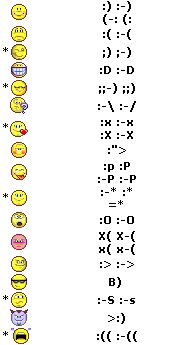 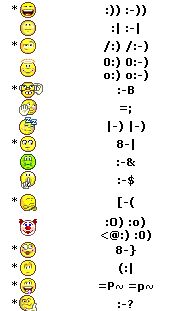
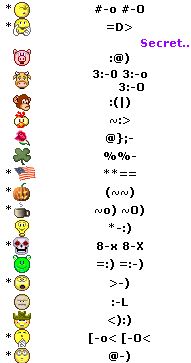 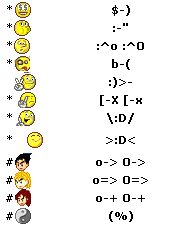
[Đầu Trang]
7. Tìm lại mật khẩu của
hòm thư mà bạn đã mất hay là cách tìm pass của người khác khi biết thông tin về người đó trong Yahoo (Cách cổ điển)
Các bạn thân mến chắc các bạn rất
muốn tìm lại mật khẩu của mình mà hòm thư mà bạn đã tạo, mới có hơn một tháng
thôi mà rồi bỗng nhiên lại quên béng mất(hì hì, trí nhớ kém thật, hay là... bạn
quá thông minh để tìm mật khẩu của người khác). Tuy nhiên tôi đưa ra một gợi ý
là bài viết này dùng cho những trường hợp bản thân bạn thôi nhé, không được tìm
linh tinh rồi biết mật khẩu của người khác là hỏng hết đấy, vi phạm thư tín là
tội phạm đó. Trước tiên bạn phải nhớ khi lập hòm thư đó bạn khai là sinh ngày
tháng năm nào và đăng ký khu vực nào, lúc đăng ký khu vực chọn mã là bao nhiêu,
chọn câu hỏi quên mật khẩu là gì và trả lời ra sao. Nếu tôi là người đăng ký thì
chắc chắn ngày sinh của tôi tôi phải nhớ chứ và nói chung là tôi thì ko mấy
quên, còn bạn, có thể là bạn ko quên nhưng bài viết này nhằm cho bạn tìm pass
của mình cũng như của người khác, cũng hay đấy chứ, nó rất thủ công và là cách
cổ điển, và ta bắt tay vào tìm lại hòm thư của mình nào hay là tìm pass của
người khác cũng vậy nếu ta biết thông tin của người đó
I/ Bước
đầu
Từ cửa sổ của trang: http://mail.yahoo.com/ ở trên là hộp nhập ID và
Pass bạn nhìn xuống dưới co' dòng chữ Password lookup bạn hãy nhắp chuột vào
đó
Đây là cái bạn cần. Bây giờ bạn phải nhớ ngày sinh của mình và
điền tất cả các mục mà yahoo yêu cầu, tháng sinh, ngày sinh, năm sinh, mã khu
vực bạn chọn khi đăng ký, có thể là 84 và country là việt nam, hoặc vv.. (bạn
phải nhớ hoặc tự tìm hiểu) Sau nữa là tên hòm thư bạn cần tìm mật khẩu, của tôi
là timvanmay của bạn là gì thì ghi vào và chỉ thế thôi sau đó là ấn vào Get New
Password và chờ xem thông báo của yahoo xem bạn điền có đúng không nhé:
II/Bắt tay phần tiếp nào :
Nếu mà hiện như hình dưới đây thì
bước trên đã xong và bạn chỉ việc trả lời câu hỏi ở dưới là xong bạn sẽ co' một
password mới ở hình tiếp theo. Còn nếu cứ hiện hình ở trên và có dòng chữ đỏ ở
đầu thì bạn kiểm tra lại đi, bạn đã nhập vào nhầm cái gì đó rồi, nếu ngày sinh
sai thì có dòng chữ
You must specify the correct Birthday and the correct
ZIP Code
còn nếu mã quốc gia sai thì có dòng, dưới đây và...vv bạn phải
tự hiểu thôi, nếu bạn là người sành hì hì
Please specify a correct
Country.
Please specify a Zip or Postal Code.
Rồi bây giờ khi đã trả lời
xong các câu hỏi trên và ấn vào Get New Password mà hình sau xuất hiện thì bạn
trả lời đi nhe', câu hỏi của tôi là
What was the name of your first school?
Tôi
trả lời là
macma, còn của bạn là gì, co' thể là câu hỏi: mà khi lập hòm thư bạn
đã chọn (tôi đưa hình gợi ý khi mà bạn lập hòm thư như ở hình dưới đây nhé) có
thể câu hỏi của bạn chọn là
What is your pet's name? và bạn trả lời là
the cat
chẳng hạn, vv
Khi tôi đưa từ macma vào và nhắp chuột vào Display New Password
thì tôi được Yahoo cung cấp một mật khẩu mới tinh là ...
Dòng chữ ở dưới đây
sau cái địa chỉ ID của bạn, của tôi là
elk294jade283
Lúc này tôi đã có mật khẩu mới rồi và chỉ việc ghi nó ra giấy
và login vào trong hòm thư, còn nếu bạn là người tìm mật khẩu của người khác thì
đừng nên làm thế nhé!
[Đầu Trang]
8. Ngăn thư quảng cáo ở Yahoo Mail và Hotmail
Chào các bạn hôm nay tôi sẽ cung cấp cho các bạn cách ngăn những bức thư
quảng cáo cũng như ngăn những địa chỉ thường xuyên gửi những lá thư xấu cho
bạn. Các bước sẽ lần lượt như sau: Bạn hãy vào hộp thư của mình đã và lúc này
bạn nhìn thấy bức thư quảng cáo như ở hình ở bên dưới (ở tôi bức thư đó là của
thtrung@preaid) còn của bạn thì tương tự. Bạn hãy nhắp chuột vào bức thư cần ngăn
và chờ cho đến khi:
Và khi mở được bức thư đó ra giống hình dưới đây thì bạn
chọn vào This is Spam ở phía dưới ngay cạnh cái địa chỉ gửi thư cho bạn ấy mà
tôi đã viết mũi tên đỏ ở dưới hình đó bạn hãy click chuột vào đó và chờ
Hãy
chờ cho đến khi thấy giao diện mới như sau thì bạn hãy đánh dấu vào ô Block
Address sau đó nhắp chuột vào Continues và chờ tiếp
Bây giờ thì đã xong rồi
đó, nó sẽ hiện ra lá thư tiếp theo và bạn thích khoá thư nào lại tiếp tục làm
lại như vậy. Vì khi đăng ký hòm thư bạn đã trót chọn vào nhiều ô quảng cáo rồi.
Hoặc bạn hay điền hòm thư của mình vào những trang web vớ vẩn nào đó, nên nó nhớ
bạn đấy mà. Vì thế nên bạn phải làm nhiều lần cho mỗi một địa chỉ. Nếu chúng có
cùng một đuôi ( Đằng sau @ ví dụ @microsoft.com, vv...) thì bạn có thể tham khảo
cách ngăn như dạng bomb mà tôi đã trình bày ở phần Chống bomb thư từ nay địa chỉ
trên sẽ không còn quấy rầy bạn nữa. Nếu bạn thích ngăn kiểu khác hoặc gỡ bỏ
chúng . Đầu tiên bạn mở hòm thư của bạn ra sau đó chọn vào
Sau đó chọn vào
Mail Options như trên và chờ tiếp khi có hình
Bạn hãy nhìn và nhắp chuột vào
Block Addresses như ở trên và chờ tiếp nhé hình sau xuất hiện:
Như vậy bạn có
thể đánh địa chỉ cần khoá vào đây như tôi khoá tiếp địa chỉ [email protected]. và cái địa chỉ lthtrung như trên đã bị khoá ở ô bên cạnh. Bạn chọn
tiếp và nhắp vào Add Block để tiếp tục khoá địa chỉ khác, nếu bạn muốn gỡ để các
địa chỉ đó tiếp tục gửi thư cho bạn được thì bạn hãy bôi đen địa chỉ ở bên phải
và chọn vào Remove Block và bạn chờ tiếp rồi thoát ra ngoài.
Ngoài ra bạn có
thể tiếp tục hiểu cách ngăn thư quảng cáo ở Hotmail.
Thực ra mọi chuyện rất
đơn giản phải không? Chỉ là bạn không chú ý mà thôi bạn nhỉ ?
[Đầu Trang]
9. Viết thư
trong Yahoo bằng Tiếng Việt
Các bạn thân mến, đã từ lâu chắc các bạn rất muốn viết mail tiếng
Việt cho bạn bè để chuyển đạt nội dung tình cảm cho bạn bè người thân mình một
cách triệt để nhất. Vì thế ngày hôm nay tôi xin trình bày một cách viết tiếng
Việt trong mail dễ hiểu nhất và dễ dùng nhất cho các bạn mà các bạn có thể tin tưởng vào chất lượng của nó.
I/ Bước đầu
Bạn Login vào Yahoo!mail
Bạn vào Compose nếu
như trang viết thư của bạn không có các công cụ như tạo mặt cười nè, không có các font chữ nè vv..vv thì bạn
hãy bật nó lên bằng cách này nha:
Bạn hãy nhấn vào chữ Add Color and Graphics
để được cái bạn cần (nếu có)
Đây là cái bạn cần. Nếu hộp thư của bạn đã hiện
như hình dưới thì thôi
Bắt tay nào :
Bạn Download Vietkey ở đây. Vì
sao phải Down nó vì bạn phải dùng cái này để viết đó bạn à, bạn đừng ngại vì
Down nó rất nhanh và lại dễ sử dụng nữa chứ : Sau khi Down Vietkey về bạn bật nó
lên nha.
Bạn chọn Menu Char Sets và đánh dấu các box sau:
Auto Detect
Unicode Pre-Compound
Interrate with MS Locale Sup
Và mã 39 - VN
Unicode1
Sau khi chọn xong bạn nhấn vào Button TaskBar nghe để nó chạy xuống
thanh TaskBar (Thanh này nằm dưới cùng á)
Bạn thấy một phần thanh TaskBar
chưa á ? Biểu tượng của VK nằm cạnh đồng hồ hệ thống. Nếu không có chữ V thì bạn
hãy kick chuột vào nó để có chữ V vàng
III/Đâu vào đấy:
Bạn mở
trang soạn thảo thư và bắt đầu viết nha. Cách viết là Telex mặc nhiên a, còn nếu
bạn không thạo cách này thì học nhanh nha. Vietkey cũng hỗ trợ cách gõ Vni đó
nha, bạn vào Menu Input Methods mà chọn Chú ý :
Cách viết này phụ thuộc vào
Unicode và nói chung thì 99% là có thể đọc được nội dung của nó và nếu như máy
của bạn không cài Unicode thì bó tay, không đọc được đâu. Còn nếu cài rồi mà vẫn
không đọc được, thì bạn làm như sau để đọc được. Bạn nhấn phải chuột vào trang
thư nhận được và chọn Encoding -->
[Đầu Trang]
10. Ảnh nền động trong
Yahoo!Messenger
Các bạn đă bao giờ gặp một Friend Chat dùng cách tạo hiệu
ứng này chưa ?! Nếu chưa ? Điều mấu chốt của cách làm này là ở chỗ bạn phải dùng
một số câu lệnh có sẵn và chỉ việc Copy và Paste vào khung soạn thảo là OK. Bạn
cũng có thể tự tạo cho mình những kiểu font chữ khác nhau hay là ảnh nền mới đẹp
hơn và sinh động hơn.
Khi Copy vào khung hội thoại bạn không nhất thiết
phải dùng nguyên như tôi liệt kê ra mà bạn có thể thay font chữ (font=arial...), thay mầu chữ (colour=red, blue...) và đặc biệt là thay cỡ
chữ(size=120)
ví dụ : Trước tiên bạn Copy một câu lệnh nào đó vào cửa
sổ soạn thảo ==> Bạn gõ các câu mà bạn muốn Chat và Enter.
[Đầu Trang]
11. Cách
Kiểm tra ẩn nick
Trước tiên bạn hãy vào Yahoo Messenger bằng nick của
bạn. Tiếp theo bạn làm theo các bước sau :
Kích chuột phải vào nick cần kiểm
tra --> chọn Invite to Conference
Bạn sẽ thấy cửa sổ xuất hiện như hình
dưới. Bạn chỉ việc ấn Invite cạnh nút Cancel
[Đầu Trang]
|